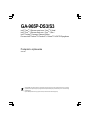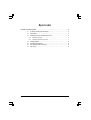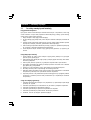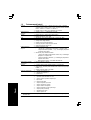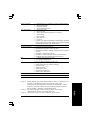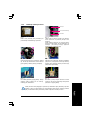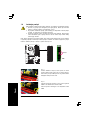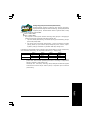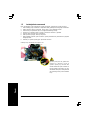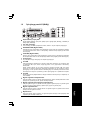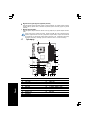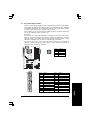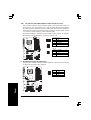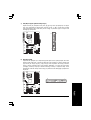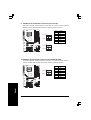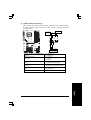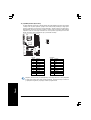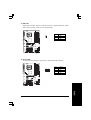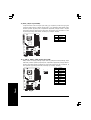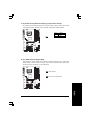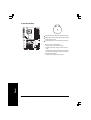Gigabyte GA-965P-S3 Instrukcja obsługi
- Kategoria
- Płyty główne
- Typ
- Instrukcja obsługi
Niniejsza instrukcja jest również odpowiednia dla

GA-965P-DS3/S3
Intel® CoreTM 2 Extreme quad-core / CoreTM 2 Quad /
Intel® CoreTM 2 Extreme dual-core / CoreTM 2 Duo /
Intel® Pentium® Processor Extreme Edition /
Procesor Intel® Pentium® D / Pentium® 4 / Celeron® D LGA775 Płyta główna
Podręcznik użytkownika
Wer. 3301
* Symbol WEEE na produkcie oznacza, że produktu nie można wyrzucać z innymi śmieciami domowymi i, że należy
go przekazać do wydzielonego miejsca gromadzenia odpadów elektrycznych i elektronicznych w celu ich dalszego
przetwarzania!!
* Symbol WEEE jest stosowany wyłącznie w krajach członkowskich Unii Europejskiej.

- 2 -
Spis treści
Rozdział 1 Instalacja sprzętu .......................................................................................... 3
1-1 Co należy rozważyć przed instalacją.............................................................. 3
1-2 Specyfikacja .................................................................................................... 4
1-3 Instalacja procesora i wentylatora procesora .................................................... 6
1-3-1 Instalacja procesora .............................................................................................. 6
1-3-2 Instalacja wentylatora procesora ......................................................................... 7
1-4 Instalacja pamięci ............................................................................................. 8
1-5 Instalacja kart rozszerzeń............................................................................... 10
1-6 Opis tylnego panela I/O (We/Wy) ................................................................... 11
1-7 Opis złączy .................................................................................................... 12

Instalacja sprzętu- 3 -
Polski
1-1 Co należy rozważyć przed instalacją
Przygotowanie komputera
Płyta główna zawiera wiele delikatnych obwodów elektronicznych i komponentów, które mogą
zostać uszkodzone w wyniku ESD (wyładowania elektrostatycznego). Dlatego, przed instalacją
należy wykonać podane poniżej instrukcje:
1. Wyłącz komputer i odłącz jego przewód zasilający.
2. W czasie obsługi płyty głównej należy unikać dotykania wszelkich metalowych przewodów lub
złączy.
3. Podczas obsługi komponentów elektronicznych (procesor, RAM) najlepiej zakładać rękawice
antystatyczne, chroniące przed ESD (wyładowaniami elektrostatycznymi).
4. Przed instalacją komponentów elektronicznych należy je położyć na podkładce antystatycznej
lub w umieścić w pojemniku zabezpieczenia antystatycznego.
5. Przed odłączeniem złącza zasilania od płyty głównej należy sprawdzić, czy wyłączony jest
zasilacz.
Uwagi dotyczące instalacji
1. Przed instalacją nie należy usuwać naklejek na płycie głównej. Naklejki te są wymagane
podczas napraw gwarancyjnych.
2. Przed instalacją płyty głównej lub innego sprzętu, przeczytaj najpierw informacje, które zawiera
dostarczony podręcznik.
3. Przed użyciem produktu, sprawdź czy są podłączone wszystkie kable i złącza zasilania.
4. Aby zapobiec uszkodzeniu płyty głównej nie należy dopuszczać do kontaktu śrub z obwodami
płyty głównej lub jej komponentami.
5. Upewnij się, że nie pozostawiono śrub na płycie głównej lub w obudowie komputera.
6. Nie należy ustawiać systemu komputerowego na nierównej powierzchni.
7. Włączenie zasilania komputera podczas procesu instalacji może doprowadzić do uszkodzenia
komponentów systemowych oraz spowodować obrażenia użytkownika.
8. Przy braku pewności co do jakichkolwiek czynności instalacyjnych lub po wystąpieniu problemu
związanego z używaniem produktu należy skontaktować się z certyfikowanym technikiem
komputerowym.
Czego nie obejmuje gwarancja
1. Uszkodzeń mechanicznych powstałych z winy użytkownika, czy spowodowanych przez klęskę
żywiołową lub wypadek.
2. Uszkodzeń spowodowanych nie zastosowaniem się do zaleceń z podręcznika użytkownika.
3. Uszkodzeń spowodowanych nieprawidłową instalacją.
4. Uszkodzeń spowodowanych używaniem komponentów bez certyfikatu.
5. Uszkodzeń spowodowanych przekroczeniem dozwolonych parametrów.
6. Produktów , które nie są oficjalnymi produktami Gigabyte.
Rozdział 1 Instalacja sprzętu

Płyta główna GA-965P-DS3/S3 - 4 -
Polski
1-2 Podsumowanie funkcji
Procesor LGA775 dla Intel® CoreTM 2 Extreme quad-core / CoreTM 2 Extreme
dual-core /CoreTM 2 Quad / CoreTM 2 Duo / Procesor Pentium® Extreme
Edition / Pentium® D / Pentium® 4 / Celeron® D
Pamięć cache L2 różni się w zależności od procesora
Magistrala Front Obsługa 1333(Uwaga 1)/1066/800/533 MHz FSB
Side Bus
Chipset Mostek północny: Chipset Intel® P965 Express
Mostek południowy: Intel® ICH8
LAN Wbudowany chip Marvell 88E8056 phy (10/100/1000 Mbit)
Audio Wbudowany chip Realtek ALC888
Obsługa audio High Definition
Obsługa audio 2/4/6/8 kanałowego
Obsługa połączenia wejścia/wyjścia S/PDIF
Obsługa połączenia wejścia CD
Przechowywanie Mostek południowy ICH8
danych - 1 złącze FDD, umożliwiające podłączenie 1 urządzenia FDD
-4 złącza SATA 3Gb/s (SATAII0, 1, 2, 3), umożliwiające podłączenie
4 urządzeń SATA 3Gb/s
Wbudowany chip GIGABYTE SATA2
-1 złącze IDE (UDMA 33/ATA 66/ATA 100/ATA 133), umożliwiające
podłączenie 2 urządzeń IDE
-2 złącza SATA 3Gb/s (GSATAII0, 1), umożliwiające podłączenie 2
urządzeń SATA 3Gb/s
- Obsługa RAID 0, RAID 1 oraz JBOD dla Serial ATA
Obsługiwane systemy Microsoft Windows 2000/XP
operacyjne
Pamięć 4 gniazda pamięci DDRII DIMM (obsługa do 8 GB pamięci)
Obsługa dwu kanałowej DDRII 800/667/533 niebuforowanej pamięci
DIMMs (Uwaga 2)
Obsługa modułów DIMM 1,8V DDRII
Gniazda rozszerzenia 1 gniazdo PCI Express x16
3 gniazda PCI Express x1
3 gniazda PCI
Złącza wewnętrzne 1 24-pinowe złącze zasilania ATX
1 4-pinowe złącze zasilania ATX 12V
1 złącze napędu dyskietek elastycznych
1 złącze IDE
6 złącza SATA 3Gb/s
1 złącze wentylatora procesora
1 złącze wentylatora systemu
1 złącze zasilania wentylatora
1 złącze wentylatora mostka północnego
1 złącze panela przedniego
1 przednie złącze audio
1 złącze wejścia CD
"*" Kondensatory polimerowe o podwyższonej trwałości obecne są wyłącznie na płycie głównej
GA-965P-DS3.

Instalacja sprzętu- 5 -
Polski
Złącza wewnętrzne 3 złącza USB 2.0/1.1 na dodatkowe 6 portów podłączane kablami
1 złącze wejścia S/PDIF
1 złącze LED zasilania
1 złącze naruszenia obudowy
Tylny panel We/Wy 1 port klawiatury PS/2
1 port myszy PS/2
1 złącze wyjścia S/PDIF (koncentryczne + optyczne)
1 port równoległy
1 port szeregowy
4 porty USB 2.0/1.1
1 port RJ-45
6 gniazd audio (Wejście liniowe/Wyjście liniowe/Wejście mikrofonu/
Wyjście głośnika surround (tylne wyjście głośnika) /wyjście na głośnik
centralny/subwoofer/wyjście na głośnik boczny)
Kontroler We/Wy Układ IT8718
Monitoring sprzętowy Monitorowanie napięcia zasilającego
Monitorowanie temperatury procesora/systemu
Monitorowanie prędkości obrotowej wentylatora procesora/systemu/
zasilacza
Ostrzeżenie o temperaturze procesora
Ostrzeżenie o awarii wentylatora procesora/systemu/zasilania
Inteligentne sterowanie prędkością wentylatora procesora
BIOS 1 8 Mbitowy układ pamięci flash ROM
Licencjonowany AWARD BIOS
PnP 1.0a, DMI 2.0, SM BIOS 2.3, ACPI 1.0b
Dodatkowe funkcje Obsługa @BIOS
Obsługa Download Center (Centrum pobierania)
Obsługa Q-Flash
Obsługa EasyTune (Uwaga 3)
Obsługa Xpress Install
Obsługa Xpress Recovery2
Obsługa Xpress BIOS Rescue
Pakiet oprogramowania Norton Internet Security (wersja OEM)
Wymiary ATX; 30,5cm x 21,0cm
(Uwaga 1) Dotyczy wyłącznie płyty głównej GA-965P-DS3/S3 w rewizji 3.3 z procesorem 1333
MHz FSB. Po zainstalowaniu procesora 1333 MHz FSB, system ustawi
automatycznie poprzez przetaktowanie w BIOS obsługę 1333 MHz FSB . W takiej
konfiguracji, rzeczywista częstotliwość pamięci operacyjnej będzie wynosiła 667
MHz lub 833 MHz, w zależności od zainstalowanej pamięci.
(Uwaga 2) Aby moduł pamięci DDR II 800/667 można było używać z płytą główną
należyzainstalować procesor 1333/1066/800 MHz FSB.
(Uwaga 3) Funkcje EasyTune mogą się różnić w zależności od płyty głównej.

Płyta główna GA-965P-DS3/S3 - 6 -
Polski
1-3 Instalacja procesora i coolera procesora
Przed instalacją modułów pamięci należy sprawdzić, czy spełnione są następujące warunki:
1. Upewnić się, że płyta główna obsługuje procesor.
2. Zwróć uwagę na narożnik procesora z nacięciem. Przy instalacji procesora w
nieprawidłowym kierunku, procesor nie zostanie włożony prawidłowo. W takim
przypadku należy zmienić kierunek wkładania procesora.
3. Pomiędzy procesorem a coolerem procesora należy nałożyć równą warstwę pasty
chłodzącej.
4. Przed użyciem systemu upewnić się, że zainstalowany został cooler procesora, w
przeciwnym przypadku może wystąpić przegrzanie i trwałe uszkodzenie procesora.
5. Ustawić częstotliwość hosta procesora zgodnie ze specyfikacją procesora. Nie zaleca
się ustawienia częstotliwości magistrali systemowej poniżej wartości wynikających
ze specyfikacji, ponieważ nie są spełnione wtedy wymagane standardy. Aby ustawić
częstotliwość poniżej wartości prawidłowych specyfikacji należy to wykonać zgodnie
ze specyfikacją sprzętową procesora, karty graficznej, pamięci, dysku twardego, itd.
Wymagania dotyczące funkcjonalności HT:
Włączenie funkcji technologii Hyper-Threading Technology dla systemu komputerowego
wymaga obecności następujących komponentów platformy:
- Procesor: Procesor Intel® Pentium 4 z technologią HT Technology
- Chipset: Chipset Intel® z obsługą technologii HT Technology
- BIOS: BIOS z obsługą i z włączoną technologią HT Technology
- System operacyjny: System operacyjny zoptymalizowany pod kątem technologii HT
Technology
Ostrzeżenie
Uwaga
Rys. 1
Delikatnie unieś do
pionu metalową
dźwignię na
gnieździe procesora.
Metalowa
dźwignia
Rys. 2
Usuń plastykową
pokrywę z gniazda
procesora.
Rys. 3
Odszukaj mały, złoty
trójkąt na brzegu
procesora.
Wyrównaj nacięty
róg złącza z
Rys. 4
Po prawidłowym
włożeniu procesora,
załóż płytę
ładowania i pchnij
metalową dźwignię z
powrotem do
oryginalnej pozycji.
trójkątem i delikatnie włóż procesor do gniazda.
(Trzymając pewnie procesor pomiędzy
kciukiem a placem wskazującym, ostrożnie
wstaw go do gniazda prostym ruchem do dołu.
Należy unikać obracania lub wyginania
ponieważ może to spowodować uszkodzenie
procesora podczas instalacji)
1-3-1 Instalacja procesora

Instalacja sprzętu- 7 -
Polski
1-3-2 Instalacja coolera procesora
Cooler procesora może przylgnąć do procesora po stwardnieniu pasty termicznej. Aby temu
zapobiec, zaleca się zastosowanie do odprowadzenia ciepła taśmy termicznej zamiast
pasty lub zachowanie dużej ostrożności podczas odłączania coolera procesora.
Uwaga
Rys. 6
Na koniec, podłącz złącze zasilania coolera
procesora do złącza główkowego wentylatora
procesora na płycie głównej.
Rys. 3
Ustaw cooler procesora na procesorze i upewnij
się, że kołki są skierowane do otworu kołka na
płycie głównej. Naciśnij kołki po przekątnej.
Rys. 4
Upewnij się, że kołki męski i żeński są prawidłowo
połączone. (szczegółowe instrukcje instalacji
zawiera część instalacji coolera procesora tego
podręcznika użytkownika)
Rys. 5
Po instalacji sprawdź tył płyty głównej. Jeśli po
włożeniu kołek wygląda jak na ilustracji,
instalacja jest zakończona.
Rys.1
Nałóż równą warstwę pasty chłodzącej na
powierzchnię zainstalowanego procesora.
Rys. 2
(Obróć kołek w kierunku strzałki, aby odłączyć
cooler procesora i w przeciwną stronę w celu
instalacji)
Przed instalacją sprawdź, czy kierunek znaku
strzałki na kołku męskim nie jest skierowany do
wewnątrz. (Ta instrukcja dotyczy wyłącznie
wbudowanego wentylatora Intel)
Kołek męski
Kołek żeński
Górna część kolka żeńskiego

Płyta główna GA-965P-DS3/S3 - 8 -
Polski
Płyta główna obsługuje moduły pamięci DDRII, dzięki czemu BIOS automatycznie wykrywa wielkość
i specyfikacje pamięci. Konstrukcja modułów pamięci umożliwia ich włożenie wyłącznie w jednym
kierunku. Wielkość pamięci w każdym z gniazd może być inna.
Przed instalacją modułów pamięci należy sprawdzić, czy spełnione są następujące warunki:
1. Sprawdź, czy pamięć jest obsługiwana przez płytę główną. Zaleca się stosowanie
pamięci o podobnej wielkości, specyfikacjach i marce.
2. Aby zapobiec uszkodzeniu sprzętu, przed instalacją lub odłączeniem modułów pamięci
sprawdź, czy wyłączone jest zasilanie komputera.
3. Konstrukcja modułów pamięci umożliwia ich bardzo łatwe wkładanie. Moduł pamięci
można zainstalować tylko w jednym kierunku. Jeśli nie można włożyć modułu należy
zmienić jego kierunek.
Ostrzeżenie
1-4 Instalacja pamięci
Nacięcie
DDRII
Rys.1
Gniazdo DIMM ma nacięcie, które sprawia, że moduł
pamięci DIMM można włożyć tylko w jednym kierunku.
Włóż moduł pamięci DIMM pionowo do gniazda DIMM.
Następnie naciśnij moduł do dołu.
Rys.2
Zamknij plastykowe zatrzaski na obu końcach gniazda
DIMM w celu zablokowania modułu DIMM.
Odwróć czynności instalacyjne w celu odłączenia modułu
DIMM.

Instalacja sprzętu- 9 -
Polski
Konfiguracja pamięci Dual Channel (dwukanałowa)
GA-965P-DS3/S3 obsługuje technologię Dual Channel Technology.
Wykorzystanie technologii Dual Channel Technology, podwaja przepustowość
magistrali pamięci. GA-965P-DS3/S3 zawiera 4 gniazda DIMM, a każdy
kanał ma dwa następujące gniazda DIMM:
Kanał 0: DDRII1, DDRII2
Kanał 1: DDRII3, DDRII4
Aby korzystać z technologii Dual Channel Technology należy pamiętać o następujących
kwestiach dotyczących ograniczenia specyfikacji chipsetu Intel.
1. Tryb Dual Channel (Dwukanałowy) nie zostanie włączony jeśli zainstalowany jest tylko
jeden moduł pamięci DDRII.
2. Aby włączyć tryb Dual Channel (Dwukanałowy) z dwoma lub czterema modułami
pamięci (zaleca się użycie modułów pamięci identycznej marki, rozmiaru, chipów i
szybkości) należy je zainstalować w gniazdach DIMM tego samego koloru.
Przedstawiona poniżej tabela zawiera konfigurację Dual Channel Memory (Pamięć dwukanałowa):
(DS: Double Side (Dwustronny), SS: Single Side (Jednostronny), X: Empty [Pusty])
2 moduły pamięci
4 moduły pamięci
DDR II 1 DDR II 2 DDR II 3 DDR II 4
DS/SS X DS/SS X
X DS/SS X DS/SS
DS/SS DS/SS DS/SS DS/SS
(Uwaga) Po zainstalowaniu modułów pamięci o różnej wielkości i zbudowanych z różnych chipów,
podczas testu POST zostanie wyświetlony komunikat z informacją o konfigurowaniu
pamięci do działania w trybie pamięci Flex.
Technologia Intel® Flex Memory Technology oferuje łatwiejsze aktualizowanie poprzez
umożliwienie stosowania różnych wielkości pamięci i utrzymania trybu dual-channel
(dwukanałowy).

Płyta główna GA-965P-DS3/S3 - 10 -
Polski
1-5 Instalacja kart rozszerzenia
Kartę rozszerzenia można zainstalować poprzez wykonanie wymienionych poniżej czynności:
1. Przed instalacją karty rozszerzenia w komputerze należy przeczytać instrukcję karty rozszerzenia.
2. Zdejmij pokrywę obudowy komputera, odkręć śruby i wyjmij zaślepkę gniazda.
3. Umieśić kartę w odpowiednim złączu a następnie delikatnie ją dociśnij.
4. Upewnij się, że metalowe styki na karcie są całkowicie osadzone w gnieździe.
5. Przykręć śrubą wspornik karty rozszerzenia.
6. Załóż ponownie pokrywę obudowy komputera.
7. Włącz zasilanie komputera, jeśli to konieczne, wykonaj ustawienia karty rozszerzenia w programie
konfiguracji BIOS.
8. Zainstaluj w systemie operacyjnym odpowiedni sterownik.
Instalacja karty rozszerzenia PCI Express x16:
Ostrzeżenie
Wyrównaj kartę VGA do gniazda PCI
Express x16 i naciśnij ją w dół do
gniazda. Upewnij się, że karta VGA
została zablokowana przez zatrzaski na
końcach gniazda PCI Express x16. Aby
odinstalować kartę VGA, naciśnij zatrzask
jak na ilustracji po lewej w celu zwolnienia
karty.

Instalacja sprzętu- 11 -
Polski
1-6 Opis tylnego panela I/O (We/Wy)
Złącze klawiatury i myszy PS/2
W celu instalacji klawiatury i myszy PS/2, podłącz mysz do górnego portu (zielonego), a klawiaturę do
dolnego portu (fioletowego).
LPT (Port równoległy)
Port równoległy umożliwia podłączenie drukarki, skanera i innych urządzeń peryferyjnych.
KONCENTRYCZNE (Wyjście S/PDIF)
Koncentryczny port wyjścia SPDIF może przekazywać cyfrowe audio do zewnętrznych głośników
lub skompresowane dane AC3 do zewnętrznego dekodera Dolby Digital poprzez kabel
koncentryczny.
OPTYCZNE (Wyjście S/PDIF)
Optyczny port wyjścia SPDIF może przekazywać cyfrowe audio do zewnętrznych głośników
lub skompresowane dane AC3 do zewnętrznego dekodera Dolby Digital poprzez kabel optyczny.
Port szeregowy
Do podłączenia myszy szeregowej lub urządzeń peryferyjnych.
Port USB
Przed podłączeniem urządzenia(ń) do złącza(y) USB należy sprawdzić, czy urządzenia, takie
jak klawiatura USB, mysz, skaner, napęd zip, głośniki...itd. są wyposażone w standardowy
interfejs USB.
Należy również upewnić się, że system operacyjny obsługuje kontroler USB. eśli system
operacyjny nie obsługuje kontrolera USB należy skontaktować się ze sprzedawcą systemu
operacyjnego w celu uzyskania dodatku aktualizacyjnego lub aktualizacji sterownika. Dalsze
informacje można uzyskać u sprzedawcy systemu operacyjnego lub u sprzedawców urządzeń.
Port LAN
Złącze karty sieciowej Gigabit Ethernet, oferujące możliwość transmisji danych z szybkością 10/
100/1000Mbps.
Wyjście na głośnik centralny/subwoofer
Domyślne gniazdo wyjścia na głośnik centralny/subwoofer. Głośniki centralny/subwoofer można
podłączyć do gniazda wyjścia na głośnik centralny/subwoofer.
Wyjście na głośniki surround (wyjście na głośniki tylne)
Domyślne gniazdo wyjścia na głośniki surround (wyjście na głośniki tylne). Do gniazda wyjścia
głośników surround można podłączyć głośniki tylne (wyjście na głośniki tylne).
Wyjście na głośniki boczne
Domyślne gniazdo wyjścia na głośniki boczne. Do gniazda wyjścia na głośniki boczne można
podłączyć boczne głośniki surround.
Wejście liniowe
Domyślne gniazdo wejścia liniowego. Do gniazda wejścia liniowego można podłączyć takie
urządzenia jak CD-ROM, walkman, itd.

Płyta główna GA-965P-DS3/S3 - 12 -
Polski
Wyjście liniowe (tylko wyjście na głośniki przednie)
Domyślne gniazdo wyjścia liniowego (wyjście na głośniki przednie). Do gniazda wyjścia liniowego
można podłączyć głośniki stereo, słuchawki lub przednie głośniki surround (wyjście na głośniki
przednie).
Wejście mikrofonu (MIC)
Domyślne gniazdo wejścia mikrofonu. Mikrofon musi być podłączony do gniazda wejścia mikrofonu
(MIC).
1-7 Opis złączy
Oprócz domyślnych ustawień głośników, gniazda audio ~ można przekonfigurować
poprzez oprogramowanie audio do wykonywania różnych funkcji. Jedynie mikrofon MUSI
być podłączany do domyślnego gniazda wejścia mikrofonu ( ) . Szczegółowe informacje
dotyczące konfiguracji, zawierają czynności ustawiania audio 2-/4-/6-/8- kanałowego.
Uwaga
2
3
10
1
16
7
4
815
18
14
12
17
9
13 11
19
5
6
1) ATX_12V
2) ATX (Złącze zasilania)
3) CPU_FAN
4) SYS_FAN
5) PWR_FAN
6) NB_FAN
7) FDD
8) IDE1
9) SATAII0/1/2/3
10) GSATAII0/1
11) F_PANEL
12) F_AUDIO
13) PWR_LED
14) CD_IN
15) SPDIF_I
16) F_USB1/F_USB2/F_USB3
17) CI
18) CLR_CMOS
19) BATTERY

Instalacja sprzętu- 13 -
Polski
Nr pinu Definicja
13 3,3V
14 -12V
15 GND
16 PS_ON (miękkie wł/wył)
17 GND
18 GND
19 GND
20 -5V
21 +5V
22 +5V
23 +5V (tylko 24-pinowy ATX)
24 GND (tylko 24-pinowy ATX)
Nr pinu Definicja
13,3V
23,3V
3 GND
4 +5V
5 GND
6 +5V
7 GND
8Właściwe zasilanie
9 5V SB (oczekiwanie +5V)
10 +12V
11 +12V (tylko 24-pinowy ATX)
12 3,3V (tylko 24-pinowy ATX)
1/2) ATX_12V/ATX (Złącze zasilania)
Poprzez to złącze, zasilacz dostarcza energię do wszystkich komponentów na płycie głównej.
Przed podłączeniem złącza zasilania należy upewnić się, że wszystkie komponenty i urządzenia
są prawidłowo zainstalowane. W celu połączenia zasilacza z płytą przyłóż złącze zasilacza
do złącza zasilania płyty głównej a następnie mocno je dociśnij.
Złącze zasilania ATX_12V głównie zapewnia zasilanie procesora. Jeśli złącze zasilania ATX
12V nie jest podłączone, system nie uruchomi się.
Ostrzeżenie!
Moc zasilacza musi odpowiadać wymaganiom energetycznym stawianym przez system.
Zaleca się zastosowanie zasilacza, który sprosta wysokiemu zapotrzebowaniu na energię
(400W lub większy). Jeśli zasilacz nie jest w stanie dostarczyć wymaganej energii, może to
prowadzić do niestabilnej pracy systemu lub uniemożliwić jego uruchomienie.
Jeśli używany jest zasilacz ATX z 24-pinowym złączem zasilania, przed podłączeniem
przewodu zasilającego należy zdjąć małą pokrywę na złączu zasilania płyty głównej; W
przeciwnym razie, nie należy jej zdejmować.
Nr pinu Definicja
1 GND
2 GND
3 +12V
4 +12V
1
3
2
4
113
24
12

Płyta główna GA-965P-DS3/S3 - 14 -
Polski
3/4/5) CPU_FAN / SYS_FAN / PWR_FAN (Złącze zasilania wentylatora coolera)
Złącze zasilania wentylatora coolera udostępnia napięcie +12V poprzez złącze zasilania 3-
pinowe/4-pinowe (tylko CPU_FAN/SYS_FAN), a jego konstrukcja zapewnia łatwe połączenie
bez możliwości pomyłki. Większość coolerów ma zróżnicowane kolory przewodów zasilających.
Czerwone złącze zasilające oznacza biegun dodatni połączenia i wymaga napięcia zasilania
+12V. Przewód z czarnym złączem to przewód uziemienia (GND).
Aby zapobiec przegrzaniu i uszkodzeniu procesora/systemu należy pamiętać, aby podłączyć
kabel wentylatora procesora/systemu do złącza CPU_FAN/SYS_FAN.
1
CPU_FAN/SYS_FAN:
PWR_FAN:
PWR_FAN
1
1
SYS_FAN
CPU_FAN
6) NB_FAN (Złącze zasilania wentylatora chipu)
Wentylator chipu nie będzie działać jeśli zostanie zainstalowany w złym kierunku, czasami może
to spowodować uszkodzenie chipu wentylatora.
1Nr pinu Definicja
1 GND
2 +12V
3NC
Nr pinu Definicja
1 GND
2 +12V / Kontrola szybkości
3 Wykrywanie
4 Kontrola szybkości
Nr pinu Definicja
1 GND
2 +12V
3NC

Instalacja sprzętu- 15 -
Polski
8) IDE1 (Złącze IDE)
Urządzenie IDE podłącza się do komputera poprzez złącze IDE. Do jednego złącza IDE można
podłączyć jeden kabel IDE, a pojedynczy kabel IDE można podłączyć do dwóch urządzeń IDE
(dysk twardy lub napęd optyczny). Aby podłączyć dwa urządzenia IDE należy przestawić
zworkę w jednym urządzeniu IDE do pozycji Master (Nadrzędne), a w drugim do pozycji Slave
(Podległe) (informacje dotyczące ustawień zawierają instrukcje w urządzeniu IDE). Przed
podłączeniem kabla IDE należy zwrócić uwagę na położenie rowka ułatwiającego podłączenie w
złączu IDE.
1
2
39
40
7) FDD (Złącze napędu dyskietek elastycznych)
Złącze FDD służy do podłączenia taśmy FDD, gdy jej drugi koniec jest podłączony do napędu
FDD. Typy obsługiwanych napędów FDD: 360 KB, 720 KB, 1,2 MB, 1,44 MB oraz 2,88 MB.
Przed podłączeniem taśmy FDD należy zwrócić uwagę na położenie wycięcia w złączu FDD
ułatwiającego podłączenie.
1
2
33
34

Płyta główna GA-965P-DS3/S3 - 16 -
Polski
9) SATAII0/1/2/3 (złącze SATA 3Gb/s, kontrolowane przez Intel ICH8)
SATA 3Gb/s zapewnia szybkość transferu do 300 MB/s. Aby zapewnić właściwe działanie,
sprawdź ustawienie BIOS dotyczące Serial ATA i zainstaluj prawidłowy sterownik.
Nr pinu Definicja
1 GND
2 TXP
3 TXN
4 GND
5 RXN
6 RXP
7 GND
1
71
7
1
71
7
SATAII0
SATAII1
SATAII2
SATAII3
10) GSATAII0/1 (złącze SATA 3Gb/s, kontrolowane przez GIGABYTE SATA2)
SATA 3Gb/s zapewnia szybkość transferu do 300 MB/s. Aby zapewnić właściwe działanie,
sprawdź ustawienie BIOS dotyczące Serial SATA i zainstaluj prawidłowy sterownik.
Nr pinu Definicja
1 GND
2 TXP
3 TXN
4 GND
5 RXN
6 RXP
7 GND
1
71
7
GSATAII0
GSATAII1

Instalacja sprzętu- 17 -
Polski
11) F_PANEL (Złącze panela przedniego)
Podłącz wskaźnik LED zasilania, głośnik komputera, przełącznik resetu, przełącznik zasilania,
itd. panela przedniego obudowy do złącza F_PANEL, zgodnie z przedstawionym poniżej
przydziałem pinów.
HD (Dioda LED aktywności dysku twardego IDE) Pin 1: LED anoda (+)
(Niebieski) Pin 2: LED katoda (-)
SPEAK (Złącze głośnika) Pin 1: Zasilanie
(Bursztynowy) Pin 2- Pin 3: NC
Pin 4: Dane (-)
RES (Przełącznik resetu) Otwarty: Normalne
(Zielony) Zamknięty: Reset sprzętowy systemu
PW (Przełącznik zasilania) Otwarty: Normalne
(Czerwony) Zamknięty: Włączenie/wyłączenie zasilania
MSG (LED informacji)/Zasilanie/LED uśpienia) Pin 1: LED anoda (+)
(Żołty) Pin 2: LED katoda (-)
NC ( Purpurowy) NC
1
2
19
20
HD-
HD+
RES+
RES-
NC
Dioda LED aktywności
dysku twardego IDE
Przełącznik resetu
SPEAK-
MSG-
MSG+
PW-
PW+
LED informacji)/
Zasilanie/LED
uśpienia
Złącze głośnika
SPEAK+
Przełącznik
zasilania

Płyta główna GA-965P-DS3/S3 - 18 -
Polski
12) F_AUDIO (Przednie złącze audio)
To złącze obsługuje moduł audio na panelu przednim HD (High Definition) lub AC97. Aby korzystać
z funkcji audio na panelu przednim, podłącz moduł audio panela przedniego do tego złącza.
Podczas podłączania modułu audio panela przedniego, sprawdź uważnie przydział pinów.
Nieprawidłowe połączenie pomiędzy modułem a złączem może spowodować brak działania
urządzenia audio lub nawet jego uszkodzenie. W celu uzyskania opcjonalnego modułu audio
panela przedniego należy skontaktować się z producentem obudowy.
Uwaga
Domyślnie, sterownik audio jest skonfigurowany na obsługę audio HD. W celu podłączenia
do tego złącza modułu audio AC97 panela przedniego, sprawdź instrukcje na stronie 81
(w podręczniku angielskim) dotyczącą ustawień oprogramowania.
Audio AC'97:Audio HD:
12
910
Nr pinu Definicja
1 MIC
2 GND
3 MIC Zasilanie
4NC
5 Wyjście liniowe (R)
6NC
7NC
8 Brak pinu
9 Wyjście liniowe (L)
10 NC
Nr pinu Definicja
1 MIC2_L
2 GND
3 MIC2_R
4 -ACZ_DET
5 LINE2_R
6 FSENSE1
7 FAUDIO_JD
8 Brak pinu
9 LINE2_L
10 FSENSE2

Instalacja sprzętu- 19 -
Polski
13) PWR_LED
Złącze PWR_LED należy połączyć z diodą LED informującą o włączeniu/wyłączeniu systemu.
Dioda mruga po przejściu systemu do trybu wstrzymania (S1).
Nr pinu Definicja
1 MPD+
2 MPD-
3 MPD-
1
14) CD_IN (CD IN)
Do tego złącza można podłączyć wyjście audio na napęd CD-ROM lub DVD-ROM.
Nr pinu Definicja
1 CD-L
2 GND
3 GND
4 CD-R
1

Płyta główna GA-965P-DS3/S3 - 20 -
Polski
15) SPDIF_I (Złącze wejścia S/PDIF)
Z wejścia S/PDIF można skorzystać tylko wtedy, gdy urządzenie posiada funkcję wyjścia
cyfrowego. Należy uważać na bieguny złącza SPDIF_I. Przy podłączaniu kabla S/PDIF należy
uważnie sprawdzić przydział pinów, nieprawidłowe połączenie pomiędzy kablem a złączem
uniemożliwi działanie urządzenia lub nawet może spowodować jego uszkodzenie. W celu
uzyskania opcjonalnego kabla S/PDIF, skontaktuj się z lokalnym dostawcą.
Nr pinu Definicja
1 Zasilanie
2 SPDIFI
3 GND
1
16) F_ USB1 / F_USB2 / F_USB3 (Przednie złącze USB)
Należy uważać na bieguny przedniego złącza USB. Przy podłączaniu kabla przedniego złącza
USB należy uważnie sprawdzić przydział pinów, nieprawidłowe połączenie pomiędzy kablem a
złączem uniemożliwi działanie urządzenia lub nawet może spowodować jego uszkodzenie. W
celu uzyskania opcjonalnego kabla USB, skontaktuj się z lokalnym dostawcą.
Nr pinu Definicja
1 Zasilanie (5V)
2 Zasilanie (5V)
3 USB DX-
4 USB Dy-
5 USB DX+
6 USB Dy+
7 GND
8 GND
9 Brak pinu
10 NC
210
19
Strona się ładuje...
Strona się ładuje...
-
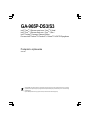 1
1
-
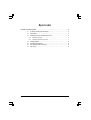 2
2
-
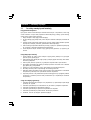 3
3
-
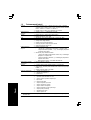 4
4
-
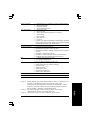 5
5
-
 6
6
-
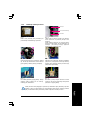 7
7
-
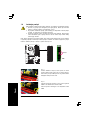 8
8
-
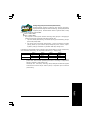 9
9
-
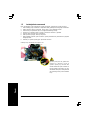 10
10
-
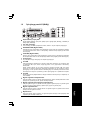 11
11
-
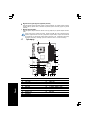 12
12
-
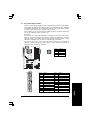 13
13
-
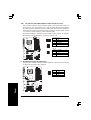 14
14
-
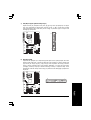 15
15
-
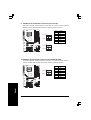 16
16
-
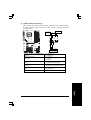 17
17
-
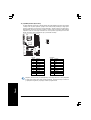 18
18
-
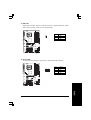 19
19
-
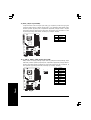 20
20
-
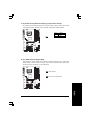 21
21
-
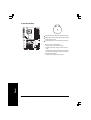 22
22
Gigabyte GA-965P-S3 Instrukcja obsługi
- Kategoria
- Płyty główne
- Typ
- Instrukcja obsługi
- Niniejsza instrukcja jest również odpowiednia dla
Powiązane artykuły
-
Gigabyte GA-965P-DS3P Instrukcja obsługi
-
Gigabyte GA-G41MT-D3 Instrukcja obsługi
-
Gigabyte GA-EP43-DS3 Instrukcja obsługi
-
Gigabyte GA-P35-DS3 Instrukcja obsługi
-
Gigabyte GA-EP45T-DS3 Instrukcja obsługi
-
Gigabyte GA-EP35-DS3R Instrukcja obsługi
-
Gigabyte GA-P35-DS3P Instrukcja obsługi
-
Gigabyte GA-EP45-DS4 Instrukcja obsługi
-
Gigabyte GA-EP45-DS3P Instrukcja obsługi
-
Gigabyte GA-M52L-S3P Instrukcja obsługi